Google dashboard — как сделать, создать и настроить
Каждый день на нас сваливается все больше информации, но человек может усвоить только малую часть. Когда данные систематизированы и приятны для глаз, мозг легко воспринимает их и запоминает. Отличный инструмент для подачи бизнес-информации и ускорения принятия решений — дашборды. Для их создания есть разные инструменты. В этой статье расскажем об одном из них и объясним, как сделать и настроить Google dashboard.
Интерактивная информационная панель: что это такое
Все чаще мы слышим в бизнес-кругах про таинственные дашборды, которые очень полезны в управлении и помогают принимать правильные решения.
Dashboard в дословном переводе с английского языка — «приборная панель». Воображение сразу же рисует кабину пилота: везде мигают датчики, светятся указатели и приборы учета скорости или высоты — по ним экипаж принимает решения и управляет самолетом. В жизни самая близкая для нас «приборная панель» находится в автомобиле, где есть спидометр, датчик топлива, оборотов, сигнализатор поворота.
Дашборд для бизнеса — это также панель управления, на которой отображены различные показатели, их взаимодействие и влияние друг на друга, распределение и обобщение. Все это и помогает принимать решения.
Программных продуктов для построения дашбордов довольно много, один из них — от всем известной корпорации — Google Data Studio. На этой платформе также можно создавать интерактивные отчеты с использованием визуализации данных.
Dashboard в дословном переводе с английского языка — «приборная панель». Воображение сразу же рисует кабину пилота: везде мигают датчики, светятся указатели и приборы учета скорости или высоты — по ним экипаж принимает решения и управляет самолетом. В жизни самая близкая для нас «приборная панель» находится в автомобиле, где есть спидометр, датчик топлива, оборотов, сигнализатор поворота.
Дашборд для бизнеса — это также панель управления, на которой отображены различные показатели, их взаимодействие и влияние друг на друга, распределение и обобщение. Все это и помогает принимать решения.
Программных продуктов для построения дашбордов довольно много, один из них — от всем известной корпорации — Google Data Studio. На этой платформе также можно создавать интерактивные отчеты с использованием визуализации данных.
Преимущества сервиса
Google Data Studio dashboard — бесплатный инструмент, в который можно войти с данными своего гугл-аккаунта. За прошедшие годы он стал популярным сервисом для мониторинга тенденций в бизнесе, отслеживания показателей клиентов, сравнения производительности команд с учетом времени.
Google Data Studio обладает преимуществами, которые делают его популярным выбором:
• бесплатно для всех;
• отчеты в режиме реального времени;
• возможность подключения к нескольким источникам данных;
• простой и понятный интерфейс для начинающих;
• облачная система, не занимает место в памяти компьютера.
Сервис является частью Google Marketing Platform и загружает данные из маркетинговых инструментов Google для создания отчетов и графики: их можно получать из Google Analytics, Google Adwords, Google Search Console, Bing Ads, Facebook Ads, LinkedIn, Twitter и множества других.
Google Data Studio обладает преимуществами, которые делают его популярным выбором:
• бесплатно для всех;
• отчеты в режиме реального времени;
• возможность подключения к нескольким источникам данных;
• простой и понятный интерфейс для начинающих;
• облачная система, не занимает место в памяти компьютера.
Сервис является частью Google Marketing Platform и загружает данные из маркетинговых инструментов Google для создания отчетов и графики: их можно получать из Google Analytics, Google Adwords, Google Search Console, Bing Ads, Facebook Ads, LinkedIn, Twitter и множества других.
Недостатки сервиса
Также есть особенности, которые мешают Google Data Studio достичь популярности прочих инструментов бизнес-аналитики:
• не обеспечивает поддержку Excel;
• не подходит для глубокого анализа;
• нет большого и крепкого сообщества пользователей;
• возможность объединения данных из разных источников ограничена;
• не подходит большинству российских компаний из-за хранения в облаке.
• не обеспечивает поддержку Excel;
• не подходит для глубокого анализа;
• нет большого и крепкого сообщества пользователей;
• возможность объединения данных из разных источников ограничена;
• не подходит большинству российских компаний из-за хранения в облаке.
Пример созданного дашборда в Гугл Дата Студио
Хоть для построения продвинутого уровня бизнесовой аналитики сервис и неидеальный, он пользуется спросом у SMM-специалистов для анализа трафика и рекламного бюджета из различных кабинетов и Гугл Аналитикс.
Несколько примеров дашбордов с просторов Интернета:
Несколько примеров дашбордов с просторов Интернета:
В повседневной работе коммерческих компаний всегда есть отчетность в виде таблиц, которую можно преобразовать в интерактивный дашборд для принятия решений и отслеживания текущих показателей.
Например, в строительной компании руководителю отдела продаж необходимо отслеживать:
• остатки по строящимся объектам, чтобы оперативно вносить корректировки в работу менеджеров;
• результат по уже поступившим на счет суммам от продажи недвижимости;
• информацию о достижении плановых поступлений по уже заключенным договорам.
Вот как может выглядеть такой дашборд в Google Data Studio — ниже расскажем по шагам, как получить подобный результат самостоятельно:
Например, в строительной компании руководителю отдела продаж необходимо отслеживать:
• остатки по строящимся объектам, чтобы оперативно вносить корректировки в работу менеджеров;
• результат по уже поступившим на счет суммам от продажи недвижимости;
• информацию о достижении плановых поступлений по уже заключенным договорам.
Вот как может выглядеть такой дашборд в Google Data Studio — ниже расскажем по шагам, как получить подобный результат самостоятельно:
Инструкция по работе
Открыть аналитический инструмент Студия данных может любой обладатель гугл-аккаунта, нажав на иконку в правом верхнем углу: перейдите в конец списка, чтобы открыть «Другие приложения и продукты от Google».
На открывшейся странице нужно найти раздел «Для бизнеса» и в конце выбрать «Студия данных».
Еще один вариант — просто перейти на сайт сервиса.
Начало использования
При переходе в Data Studio откроется окно с описанием возможностей инструмента. После ознакомления с информацией на английском языке (пока других вариантов нет) нажмите кнопку «Start for free».
Проходим приветственные сообщения и принимаем условия использования сервиса. После этого откроется рабочее окно, состоящее из нескольких разделов: к каждому можно перейти из меню:
• «Отчеты» — ваши интерактивные дашборды;
• «Источники данных» — подключенные ресурсы с информацией для анализа;
• «Рабочая область» — сохраненные для повторного использования наборы инструментов, (сниппеты).
Разделы в боковом меню («Недавние», «Доступные мне», «Принадлежащие мне» и «Корзина») содержат каждый созданный Гугл дашборд, а также те, которые вы можете просматривать или редактировать.
• «Отчеты» — ваши интерактивные дашборды;
• «Источники данных» — подключенные ресурсы с информацией для анализа;
• «Рабочая область» — сохраненные для повторного использования наборы инструментов, (сниппеты).
Разделы в боковом меню («Недавние», «Доступные мне», «Принадлежащие мне» и «Корзина») содержат каждый созданный Гугл дашборд, а также те, которые вы можете просматривать или редактировать.
В разделе «Templates» есть «Галерея шаблонов» с разбиением по категориям: любой можно подстроить под свои нужды, заменив источники данных.
Работа с коннекторами
Механизм, с помощью которого Data Studio получает доступ к определенной платформе данных, системе или продукту, называется коннектор.
Подключение к данным включает в себя два компонента, которые работают вместе: коннектор Data Studio и исходная информация. При этом создается источник данных в Дата Студио, то есть конкретный экземпляр соединителя. Он позволяет настраивать поля и параметры, предоставленные коннектором, что был использован для создания этого экземпляра соединения. Кроме того, обеспечивает безопасный способ обмена информацией и аналитическими сведениями с пользователями отчетов, которые могут не иметь прямого доступа к базовым данным.
Подключение к данным включает в себя два компонента, которые работают вместе: коннектор Data Studio и исходная информация. При этом создается источник данных в Дата Студио, то есть конкретный экземпляр соединителя. Он позволяет настраивать поля и параметры, предоставленные коннектором, что был использован для создания этого экземпляра соединения. Кроме того, обеспечивает безопасный способ обмена информацией и аналитическими сведениями с пользователями отчетов, которые могут не иметь прямого доступа к базовым данным.
Типы коннекторов
В галерее Data Studio есть 21 бесплатный вариант от Google и 487 — от партнеров Google. «Родные» соединители сервиса можно разделить на три широкие категории.
1. Бесплатные на базе Google — для инструментов Google (Sheets, Big Query, Analytics, Campaign Manager). Часто они предоставляют готовые решения дашбордов для интеграции данных.
1. Бесплатные на базе Google — для инструментов Google (Sheets, Big Query, Analytics, Campaign Manager). Часто они предоставляют готовые решения дашбордов для интеграции данных.
2. Партнерские, как правило, платные — позволяют извлекать данные пользователей с таких платформ как Facebook Ads, Instagram Insights, Twitter, Bing, LinkedIn, Semrush, Shopify и так далее.
3. С открытым исходным кодом — сейчас они считаются партнерскими, но уникальность заключается в том, что их создает сообщество разработчиков Open Source. Это позволяет делать отчеты по широкому набору данных, включая Kaggle, Kubernetes Engines и аналитику производительности Chrome UX.
3. С открытым исходным кодом — сейчас они считаются партнерскими, но уникальность заключается в том, что их создает сообщество разработчиков Open Source. Это позволяет делать отчеты по широкому набору данных, включая Kaggle, Kubernetes Engines и аналитику производительности Chrome UX.
Бесплатные коннекторы Google идеально подходят для новичков в Data Studio, позволяют легко просматривать и визуализировать веб-информацию. Условно их можно разделить на несколько категорий.
• Web-аналитика (на данных из Google Analytics, YouTube Analytics).
• Реклама (Google Ads, Google Ad Manager).
• SEO (из поисковой системы Google).
• Коннекторы баз данных (Google Sheets, PostgreSQL, BigQuery).
Есть также «соединители» с социальными сетями и различными системами и сервисами учета от E-commerce и CRM до Fintech-служб.
• Web-аналитика (на данных из Google Analytics, YouTube Analytics).
• Реклама (Google Ads, Google Ad Manager).
• SEO (из поисковой системы Google).
• Коннекторы баз данных (Google Sheets, PostgreSQL, BigQuery).
Есть также «соединители» с социальными сетями и различными системами и сервисами учета от E-commerce и CRM до Fintech-служб.
Подключение коннектора
Настройка (сеттинг) дашборда в Гугл Дата Студио начинается с подключения необходимых источников данных.
Информация для анализа должна быть правильно подготовлена: таблицы нужно сделать «плоскими», чтобы ячейки были однозначно идентифицированы строками и столбцами. Кроме того, в каждом конкретном столбце все ячейки должны содержать данные одного простого типа.
Информация для анализа должна быть правильно подготовлена: таблицы нужно сделать «плоскими», чтобы ячейки были однозначно идентифицированы строками и столбцами. Кроме того, в каждом конкретном столбце все ячейки должны содержать данные одного простого типа.
Мы будем создавать дашборд с отчетом по продажам недвижимости. Данные для этого подготовлены и хранятся в Google Sheets. Чтобы их получить, выбираем коннектор «Google Таблицы» и проходим весь процесс инициализации доступа. Вот какая информация хранится в подготовленных данных:
• названия строящихся комплексов;
• перечень объектов для продажи;
• место размещения объектов строительства;
• площади объектов и их стоимость;
• графики платежей по датам и суммам;
• даты поступления средств по каждому комплексу.
• названия строящихся комплексов;
• перечень объектов для продажи;
• место размещения объектов строительства;
• площади объектов и их стоимость;
• графики платежей по датам и суммам;
• даты поступления средств по каждому комплексу.
После инициализации коннектора получаем перечень таблиц с данными и приступаем к настройке параметров доступа. Указываем:
- размещены ли заголовки столбцов в первой строке;
- загружать ли содержимое скрытых и отфильтрованных ячеек.
Совет! Если не уверены в источнике данных, лучше убирать галочку со второго пункта «Включить скрытые и отфильтрованные ячейки».
- размещены ли заголовки столбцов в первой строке;
- загружать ли содержимое скрытых и отфильтрованных ячеек.
Совет! Если не уверены в источнике данных, лучше убирать галочку со второго пункта «Включить скрытые и отфильтрованные ячейки».
Отличительная особенность при создании дашборда Google Data Studio — нужно подключаться к каждому листу таблицы как к отдельному источнику.
После соединения с данными открывается интерфейс для работы со столбцами и параметрами.
После соединения с данными открывается интерфейс для работы со столбцами и параметрами.
Таблица состоит из 6 столбцов (зеленый цвет) и одного автоматически рассчитанного «Record Count» (помечено голубым), который всегда добавляется во все источники данных и содержит количество строк.
Создание дополнительного поля в подключении
Для проведения аналитики не всегда достаточно тех значений, которые есть в исходных данных — необходимо обогащать информацию дополнительными расчетами. В Дата Студии Гугл для этого используются расчетные столбцы. В написании формул поможет «Справка» с перечнем и инструкцией по всем функциям.
Для нашего дашборда не хватает информации о числе доступных к продаже объектов. Обогатим исходные данные расчетным столбцом «Количество», где посчитаем число неповторяющихся значений в поле «id» из источника «Комплексы - Остаток».
Теперь этот источник данных содержит 6 исходных столбцов в разделе «Размеры» со следующей информацией:
• города, где проводится строительство;
• названия строящихся комплексов;
• перечень доступных к продаже объектов;
• их площади;
• стоимость;
• уникальные идентификаторы.
Здесь же — 2 расчетных столбца из раздела «Показатели»:
• количество уникальных идентификаторов объектов;
• число строк в таблице «Комплексы - Остаток».
• города, где проводится строительство;
• названия строящихся комплексов;
• перечень доступных к продаже объектов;
• их площади;
• стоимость;
• уникальные идентификаторы.
Здесь же — 2 расчетных столбца из раздела «Показатели»:
• количество уникальных идентификаторов объектов;
• число строк в таблице «Комплексы - Остаток».
Подготовка коннектора
Автоматически распознанные типы данных не всегда корректны, их нужно проверить и при необходимости изменить. Например, для наших данных важно отображать стоимость не простым числом, а валютой.
Причем необходимо задать и ее тип — тогда на визуализациях будет понятно, что информация представлена в рублях.
Автоматически проставленные формулы также не всегда подходят для анализа — агрегацию данных тоже стоит проверять. В случае необходимости ее можно менять с помощью опции «Агрегирование по…» в интерфейсе. Не нужно суммировать числовые значения из поля «id», это не несет никакой смысловой нагрузки, значит, убираем агрегацию с этого поля.
Чтобы в дальнейшем было понятно, что хранится или рассчитывается в разных полях, к ним можно добавлять описание.
Если данные в исходной таблице изменяются постоянно, то надо обозначить, с какой частотой необходимо их обновлять в отчете, а также определить параметры доступа и возможности редактирования для других пользователей.
Настройка есть в разделе «Срок хранения данных», а также «Доступ для сторонних визуализаций» и «Редактирование полей в отчете».
Осталось повторить предыдущие действия для подключения остальных таблиц и листов, необходимых для анализа.
Создание отчета в Google Студия данных
Начинаем самый интересный этап в разработке Гугл dashboard — визуализацию данных для руководителя отдела продаж строительной компании. Для начала нажимаем на «+ Пустой отчет» или кнопку «Создать» → «Отчет».
Студия данных на каждом шаге будет выдавать подсказки и предупреждать о новом этапе работы. В первое время это очень помогает освоить сервис, но можно поставить галочку «Больше не показывать».
Дальше — добавляем необходимый источник данных.
Дальше — добавляем необходимый источник данных.
Data Studio автоматически создает первую страницу дашборда с таблицей. Для проверки данных и расчетов добавляем рассчитанный столбец «Количество» и получаем подтверждение, что все корректно и подготовлено правильно.
Если нам информация из этой таблицы не нужна, удаляем ее и приступаем к настройке будущего Google Data Studio dashboard.
В первую очередь задаем заголовок — просто вписываем нужное вместо автоматического «Отчет без названия» в верхней части листа, над строкой меню.
В разделе «Темы и шаблоны» можно выбрать подходящую тему. В «Макет» — задать размер, отображение и другие параметры.
В разделе «Темы и шаблоны» можно выбрать подходящую тему. В «Макет» — задать размер, отображение и другие параметры.
Вот что можно настроить во вкладке «Тема» → «Текущая тема»: фон отчета, стиль текста, цвет, размер, шрифт текстовых полей, стили данных и навигации по страницам.
Элементы визуализации
В этом инструменте есть все основные диаграммы, таблицы, карты и графики.
Также в отчете можно разместить различные элементы управления, изображения, текст, линии и фигуры:
Использование визуализации
Хороший бизнес-дашборд строится на трех уровнях подачи информации: главные метрики на карточках KPI, показатели в разрезах основных параметров и уточняющие данные.
Наш спроектированный дашборд руководителя отдела продаж также будет иметь похожую структуру.
• Первый уровень — карточки KPI с суммами плановых и фактических поступлений, остатки по объектам и комплексам (в деньгах, квадратных метрах, количестве).
• Второй уровень — комбинированный график с планом и фактом поступлений, а также диаграмма с данными об остатках по городам в квадратных метрах.
• Третий уровень — показатели стоимости остатка по комплексам, количество остатков по объектам и таблица по заключенным договорам со стоимостью остатков.
Из многообразия визуальных элементов размещайте на дашборде только те, которые подходят для решения поставленных задач анализа, а не просто «красивые». Чем проще подача, тем легче усваивается информация. Уроки о том, как это делать правильно, есть в программе онлайн-курса «Дашборд в Excel с нуля».
Наш спроектированный дашборд руководителя отдела продаж также будет иметь похожую структуру.
• Первый уровень — карточки KPI с суммами плановых и фактических поступлений, остатки по объектам и комплексам (в деньгах, квадратных метрах, количестве).
• Второй уровень — комбинированный график с планом и фактом поступлений, а также диаграмма с данными об остатках по городам в квадратных метрах.
• Третий уровень — показатели стоимости остатка по комплексам, количество остатков по объектам и таблица по заключенным договорам со стоимостью остатков.
Из многообразия визуальных элементов размещайте на дашборде только те, которые подходят для решения поставленных задач анализа, а не просто «красивые». Чем проще подача, тем легче усваивается информация. Уроки о том, как это делать правильно, есть в программе онлайн-курса «Дашборд в Excel с нуля».
Заголовок дашборда
В нашем отчете он состоит из логотипа фирмы и названия, которые добавляются через изображения и текст.
Карточки ключевых показателей
Карточки KPI с главными метриками (план-факт, прибыль, стоимость, количество и прочие) добавляются визуальными элементами «Сводка».
Для карточки «План» нам понадобятся значения из другого источника «Комплексы - График»:
Для карточки «План» нам понадобятся значения из другого источника «Комплексы - График»:
Для карточки «Факт» — из источника «Оплаты - Оплаты», который мы подключаем, заменив источник в «Данные». Меняем нажатием на название «Источник данных» и выбором из ранее подготовленных источников:
Добавив все необходимые карточки, выравниваем их по вертикали с помощью вспомогательного меню правой кнопки мыши, а затем распределяем по горизонтали.
Настроив стиль одному элементу, можно легко скопировать его на другие через «Специальную вставку»:
Комбинированная диаграмма
Чтобы видеть на дашборде, сколько реально денег поступило в компанию и сколько поступит по заключенным договорам, будем использовать «Комбинированную диаграмму»: на ней отобразим факт в виде гистограммы, а план — линейным графиком.
Но для начала надо провести объединение данных из двух разных источников, для этого берем их из доступных. В интерфейсе «Объединить данные» для нашего дашборда выбираем источники «Комплексы - График» и «Оплаты - Оплаты».
Для объединения данных из двух таблиц на одном визуальном элементе необходимо задать ключи, а также выбрать параметры и показатели. У нас ключом будет поле «Дата», параметрами в первом источнике — «План», а во втором — «Факт».
Обратите внимание, что подписи по оси Х идут по диагонали, а это усложняет процесс восприятия информации, а значит, нужно избавляться. Для оси Х следует задать правильный формат отображения данных. На нашем дашборде анализ идет в разрезе год и месяц, поэтому и ось должна иметь этот же формат. Помните, что все надписи человек будет считывать слева направо.
Для ограничения данных при выводе на дашборд необходимо создавать фильтр визуального элемента. Как правило, диаграмма План/Факт показывает значения за один год, поэтому накладываем фильтр на значения дат в промежутке начало — конец года. И учитываем дополнительное требование руководителя отдела продаж: показать данные за последний месяц предыдущего года.
На вкладке «Стиль» задаем все необходимые характеристики, избавляемся от «информационного шума» в виде названия и значений оси Y, «Сетки», обязательно добавляем «метки данных». Название диаграммы — это «текст».

К сожалению, не для всех визуальных элементов дашбордов Гугл Дата Студио можно избежать «информационного шума». Например, в «Комбинированной диаграмме» нельзя обойтись без категорий по оси Y.
Кольцевая диаграмма
Если категорий для анализа немного, то можно выбрать «Кольцевую диаграмму».
Столбчатая диаграмма
Эта визуализация поможет нам отобразить распределение стоимости остатка по жилым комплексам. На вкладке «Данные» выбираем:
• в «Параметр» — поле «Комплекс»,
• в «Показатель» — поле «Стоимость».
• в «Параметр» — поле «Комплекс»,
• в «Показатель» — поле «Стоимость».
Гистограмма
Если количество сравниваемых значений параметров не позволяет компактно разместить данные в столбцах, то лучше выбрать визуальный элемент «Гистограмма».
Меняем вид диаграммы для автоматически созданной таблицы на первом шаге и настраиваем стиль отображения.
Меняем вид диаграммы для автоматически созданной таблицы на первом шаге и настраиваем стиль отображения.
Таблица с тепловой картой
Для визуализации информации о заключенных договорах создадим таблицу, где отметим с помощью фона объекты с максимальной стоимостью (интенсивность цвета уменьшается вместе со значением).
Интерактивность дашборда
Наша информационная панель должна реагировать на клики по диаграммам и фильтровать показатели. Для этого нужно в разделе «Данные» активировать переключатель «Перекрестная фильтрация».
Интерактивный Гугл dashboard из примера готов. Посмотреть на результат можно по ссылке: https://datastudio.google.com/reporting/81efbafb-2949-4185-9d1c-f02da27a7860.
Добавление дополнительных страниц
Функционал Студии данных позволяет создавать многостраничные Google дашборды. Новые страницы получаем нажатием кнопки «Add page» или в пункте меню «Страница».
Там же устанавливаем все настройки и навигацию.
Не забывайте давать названия новым страницам — это поможет ориентироваться в структуре отчета.
Подключение дополнительных источников
Для руководителя отдела продаж также важно отслеживать информацию о посещениях сайта, страниц компании в социальных сетях или других рекламных площадок. Для этого может понадобится, например, подключение к Менеджеру рекламы 360 от Гугл, к Google Analytics, Google Adwords, Facebook Ads, YouTube Analytics из множества других. Студия данных позволяет это сделать без использования сторонних программных продуктов.
Дополнительные возможности
Когда отчет готов, им можно поделиться. В зависимости от потребностей, используем один из пяти способов.
• Дать доступ по ссылке с правами на просмотр или редактирование.
• Настроить периодическую рассылку по электронной почте в формате PDF.
• Пригласить участников, добавив их по e-mail.
• Скопировать код и разместить его на сайте.
• Скачать в формате PDF, чтобы потом использовать для других целей.
• Дать доступ по ссылке с правами на просмотр или редактирование.
• Настроить периодическую рассылку по электронной почте в формате PDF.
• Пригласить участников, добавив их по e-mail.
• Скопировать код и разместить его на сайте.
• Скачать в формате PDF, чтобы потом использовать для других целей.
Заключение
Для новичка Google Data Studio — отличная отправная точка. Но когда нужно создавать расширенные информационные панели, а также визуализировать сложные данные с глубоким анализом, средств этого сервиса Google будет недостаточно — лучше учиться разработке интерактивных отчетов в более продвинутых BI-инструментах. На курсе «Дашборд в Power BI с нуля до профи» освоить решение бизнес-задач с помощью этой платформы можно за один месяц.
Вам понравилась статья?
Если вы хотите получать новости и полезные материалы Института бизнес-аналитики первыми, на подпишитесь на рассылку в форме ниже. Надеюсь, статья была вам полезной и подарила парочку инсайтов.
Читайте также
Подпишись на рассылку и получи в подарок «Каталог лучших отраслевых дашбордов»!
Хочешь получать актуальные статьи о визуализации данных?































